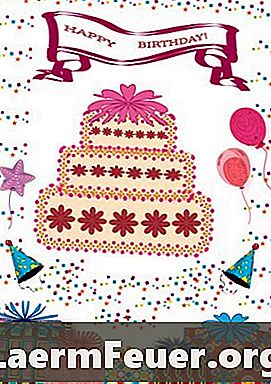
Innehåll
Ett födelsedagskort är ett speciellt sätt att visa någon som vi gillar det, och skapa en med egna bilder och ord är ett bevis på din uppmärksamhet åt det. Korten är ibland ganska dyra, men om du har Microsoft Word, papper och en skrivare kan du skapa en som är personlig, vacker och kostnadsfri. Följ några enkla steg och skapa ditt födelsedagskort som kommer att värderas av dina vänner under de närmaste åren.
vägbeskrivning

-
Starta Microsoft Word 2007. Klicka på den runda knappen i det övre vänstra hörnet som ser ut som den färgade konturen på Windows-symbolen och välj alternativet "Nytt" i rullgardinsmenyn. Detta öppnar menyn "Nytt dokument". Välj "Greeting Cards" från den vänstra kolumnen. Menyn "Kommande kort" öppnar en lista över olika typer av kort. Klicka på "Occasions and Events" i listan. Istället för listan med kortlista kommer en annan meny att dyka upp med födelsedagskort och andra kortprover.
-
Välj mall och layout på födelsedagskortet du vill, och klicka sedan på "Hämta". Detta öppnar det valda kortet som ett nytt dokument i Word-format.
-
Skräddarsy det formkort du önskar. Välj bilderna genom att högerklicka på dem och välja "Cut". Lägg till en bild genom att klicka på "Infoga" på verktygsfältet överst på sidan, klicka sedan på "Bild" eller "Clip Art" och vid kommandotolken, gå till den mapp som innehåller bilden du vill ha. Bilder sparas vanligtvis i mapparna "Mina dokument" eller "Mina bilder" och kan vara digitala bilder, bilder som laddas ner från Internet, bilder som du har skannat till din dator eller till och med teckningar som du skapat med datorn. Klicka på bilden du vill använda och klicka på "Infoga" genom att placera bilden på ditt kort. Då kan Microsoft Word låta dig klicka på hörnen av bilden och dra dem för att ändra storlek. Att klicka och dra ett hörn av bilden kommer att sträcka det i den riktningen. Med den här processen kan du ändra storlek samtidigt som du behåller de ursprungliga dimensionerna på fotot.
-
Klicka på någon text som du vill ändra. Gå till "Format" i huvudverktygsfältet och välj "Redigera text" till vänster. Detta öppnar ett annat fönster med den textmall som ingår i provet. Ändra text, teckensnitt och storlek så att det passar dina inställningar och klicka sedan på "OK". Som med bilder ändras storleken av textrutans ramar. Om du vill lägga till kompletterande texter, gå till "Insert" och klicka sedan på "Text Box" i menyn och välj en textruta som du vill lägga till. Ändra storlek på textrutan, placera den där du vill ha den och klicka på "Hem" i verktygsfältet. Detta tar dig till huvudverktygsfältet i Word, och då kan du justera det teckensnitt du vill ha.
-
Slå på skrivaren och lägg i papperet. Klicka på ikonen Kontor i det övre vänstra hörnet av skärmen, välj "Skriv ut" och välj "Förhandsgranskning" för att se till att ditt kort skrivs ut som du vill ha det. Klicka på den röda "X" -knappen längst upp till höger på sidan för att stänga förhandsgranskningsfönstret. Välj Office-ikonen igen, gå till alternativet "Skriv ut" i menyn och klicka på alternativet "Skriv ut" i undermenyn. Klicka på "OK" för att skriva ut ditt kort. Om du har skrivit ut ett veckat födelsedagskort, lägg det i halv så att bilden du valde på framsidan av kortet är synlig. Om du har skapat ett brett kort på fyra, kommer framsidan att vara i den nedre högra kvadranten och insidan av kortet kommer upp och ner på den övre halvan av sidan. Vik papperet i halv så att utsidan av kortet vetter mot dig och insidan är på andra sidan. Vik sedan halvdelen av den vänstra delen bakom den högra halvan så att den första sidan av kortet är i rätt läge.
Microsoft Word 2007
-
Gå till en webbplats som skapar kort, till exempel 123printcards.com, dltk-cards.com eller bluemountain.com.
-
Välj det födelsedagskort du gillar och anpassa det enligt instruktionerna på webbplatsen. På de flesta sidor kan du anpassa bilderna och textens teckensnitt. Ange texten som du vill vara registrerad på kortet.
-
Lägg i papper i skrivaren och klicka på alternativet för att skriva ut kortet. Om du har skrivit ut ett brett kort, lägg det i halv så att bilden du valde för första sidan syns på framsidan av kortet. Om du har skapat ett brett kort på fyra, kommer hemsidan att vara i den nedre högra kvadranten och insidan kommer att vara upp och ner på den övre halvan av sidan. Vik den i hälften så att utsidan av kortet vetter mot dig och insidan är på andra sidan. Dubbelklicka sedan den vänstra halvan bakom den högra halvan så att hemsidan är i rätt läge.
på nätet
-
Gå till en butiks webbsida och leta efter alternativet för bildutveckling. Detta tar dig till sidan bildavsnitt. Leta efter och klicka på länken för att skapa egna kort.
-
Följ anvisningarna på sidan. Du kommer att kunna överföra bilder från din dator, välja färg och designalternativ och ange texten.
-
Välj utskriftsalternativet. Du kan få ditt kort skrivet ut av en lokal butik så att du kan få den eller ta emot den i din e-postadress. Om du väljer att ta emot det i e-postmeddelandet kommer de att be dig att ge dig sin adress och göra betalningen online. Om du väljer att hämta det i affären får du ett bekräftelsetal tillsammans med den tid då den blir klar.
Skriv ut butik
tips
- Om du vill ändra porträttens orientering från "porträtt" porträttformat till "Landskap" horisontellt format, klicka på "Egenskaper" i utskriftsmenyn, välj "Basics" från toppmenyn och välj "Landscape". Klicka sedan på "OK".
- Överväg att använda färgat papper eller annat specialpapper för att göra ditt kort.
- För ytterligare hjälp när du använder Microsoft Word, klicka på frågetecknet till höger under den röda "X" längst upp till höger på skärmen. Vissa gallerior och butiker har även kiosker för att skapa egna födelsedagskort. För att göra detta måste du ha bilder som sparats på en CD, SD-kort eller annan lagringsenhet.
- Om en butiksaffär skriver ut det kort du skapade hemma via din webbplats, ta med ditt bekräftelsesnummer när du hämtar det. Detta hjälper försäljningsassistenten att hitta ditt kort effektivt och snabbt.
Vad du behöver
- dator
- Microsoft Word
- skrivare